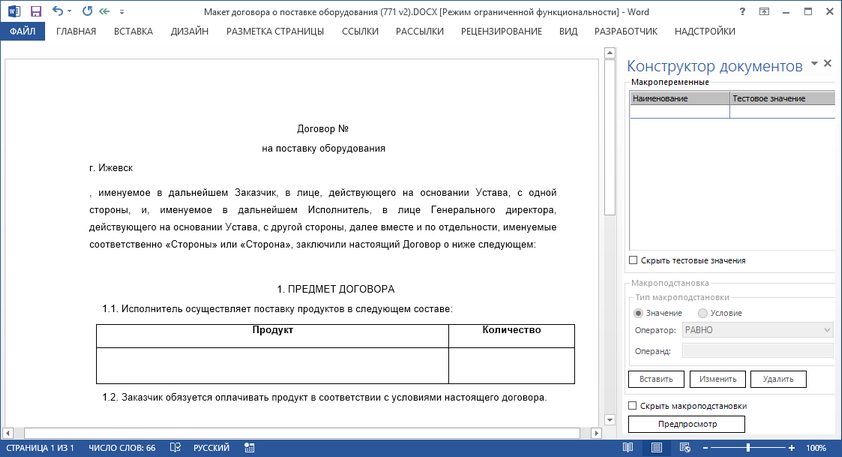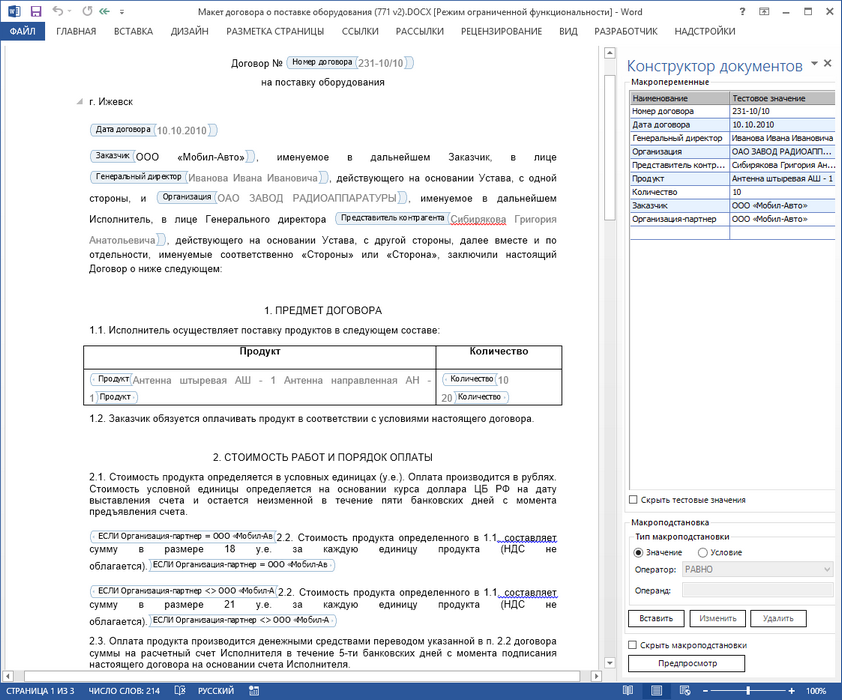| 1. | Создайте и откройте документ Microsoft Word или Excel 2007/2010/2013 с расширением DOCX/XLSX и типом карточки «Макеты документов». В документе в правой части отобразится панель «Конструктор документов». Подробнее см. раздел «Интерфейс конструктора документов». |
| 2. | В документе наберите текст, который не будет изменяться, например: |
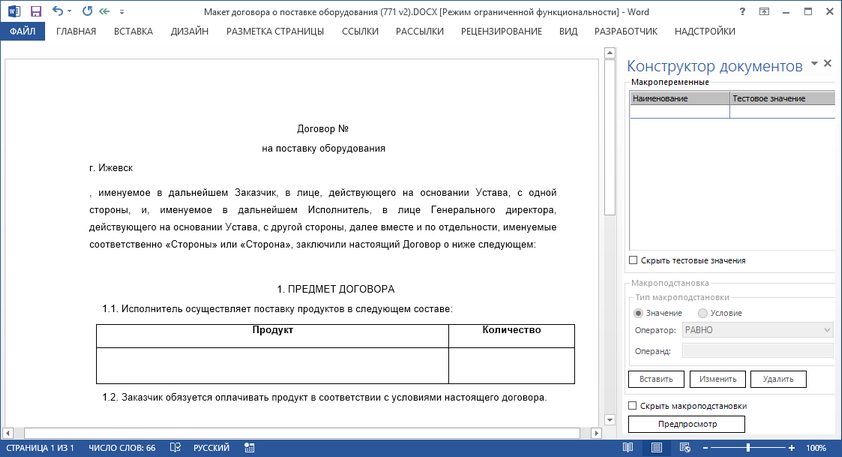
| 3. | На панели инструментов Конструктор документов в табличной части «Макропеременные» добавьте макропеременные и их тестовые значения: |
| • | Наименование. Уникальное наименование макропеременной; |
| • | Тестовое значение. Тестовое значение макропеременной, используемое для предварительного просмотра документа, сформированного по макету. Подробнее см. раздел «Тестовые значения макропеременных». |
Для добавления строки в таблицу макропеременных используйте горячую клавишу стрелка вниз или пункт Добавить в контекстном меню таблицы. Клавиша стрелка вниз добавляет новую строку только в том случае, если текущая ячейка, в которой стоит курсор, заполнена.
Для удаления строки из таблицы макропеременных используйте пункт Удалить в контекстном меню таблицы.
| 4. | Вставьте макроподстановки в текст макета в те места, которые будут меняться в документах, сформированных по данному макету. |
При необходимости макроподстановки можно изменять или удалять. Подробнее см. раздел «Работа с макроподстановками».
| 5. | Для предварительного просмотра документа, сформированного по создаваемому макету, на панели конструктора нажмите на кнопку Предпросмотр. Будет создан и открыт временный документ, в котором текст макроподстановки будет заменен на тестовые значения макропеременных. Подробнее см. раздел «Интерфейс конструктора документов». |
В результате будет создан макет документа с текстом, содержащим макропеременные, например, макет документа Microsoft Word 2013 может выглядеть следующим образом:
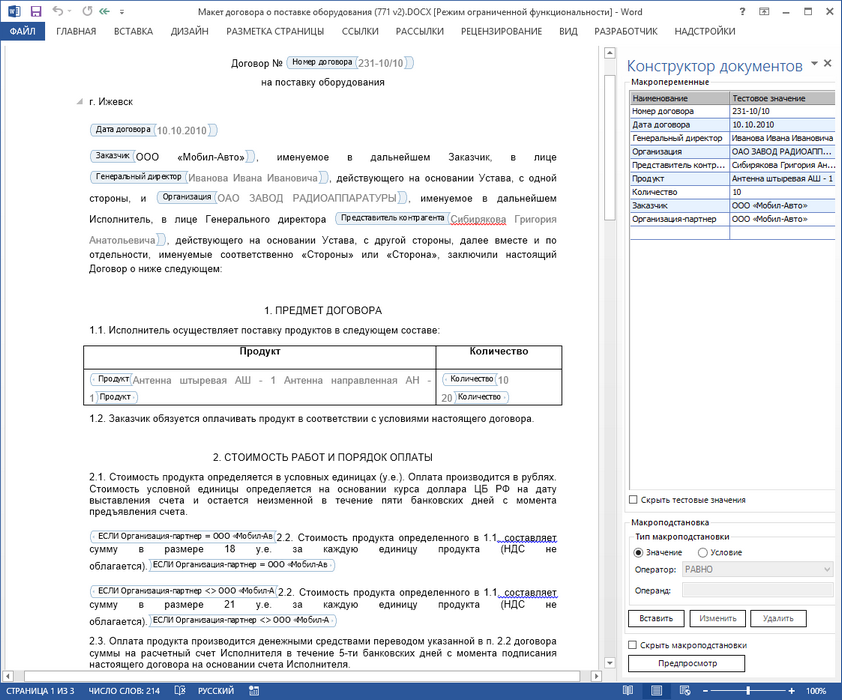
Примечание
При использовании таблицы в тексте макета не рекомендуется делать объединение ячеек по вертикали. Если объединение ячеек будет сделано, то документ не будет сгенерирован в связи с ограничением конструктора документов.